реклама
Регистърът на Windows е една от най-слабо разбраните части на операционната система Windows. Разбирането му и използването на подходящи инструменти за управление може да доведе до това, че имате добре работещ компютър.
Каквато и версия на Windows да използвате, системният регистър остава основна част от това как софтуерът "се включва" в ОС. Дълги години това е тайното оръжие за много ИТ техници. Това е място, където, ако знаете какво правите, можете да го направите повишаване на производителността на вашия компютър Топ 5 безплатни почистващи системи за системни регистри, които подобряват производителността на компютъраПочистването на системния регистър рядко ще подобри производителността на Windows и е рисковано. Въпреки това мнозина се кълнат в почистващите регистри. Ти също? Поне използвайте един от тези инструменти, защото те са най-безопасните, които ще намерите. Прочетете още . Разбира се, ако не знаете какво правите, може да не видите всяко увеличение на производителността изобщо
Използване на Registry Cleaner: Наистина ли прави разлика?Рекламите за почистващи регистри са в цялата мрежа. Има цяла индустрия, която се стреми да убеди неопитни компютърни потребители, че техният регистър се нуждае от коригиране и че за десет лесни плащания от $ 29,95, тяхното ... Прочетете още или всъщност можете да предизвикате ужас син екран на смъртта 11 съвета, които ще ви помогнат да поправите грешката в синия екран на WindowsКакво е син екран в Windows? Как да коригирате грешки в син екран? Ето няколко поправки за този често срещан проблем с Windows. Прочетете още .Не се притеснявайте, не е нужно да сте PC гуру, за да спечелите ползите от настройките на системния регистър. Няколко инструмента могат да опростят системния регистър и да ви помогнат да намерите и поправите всички проблеми, които могат да причинят проблеми на вашия компютър.
Основи на системния регистър на Windows
Управлението на системния регистър на Windows в Windows 7, Windows 8 или Windows 10 се свежда до използване на вградения инструмент Regedit. Стартирането на Regedit работи еднакво във всички версии на Windows. Можете или да го търсите (тук версиите на Windows се различават леко), или можете да натиснете Ключ за Windows + R за да отворите диалоговия прозорец Изпълнение, въведете регентствои щракнете Добре или удари Въведете.
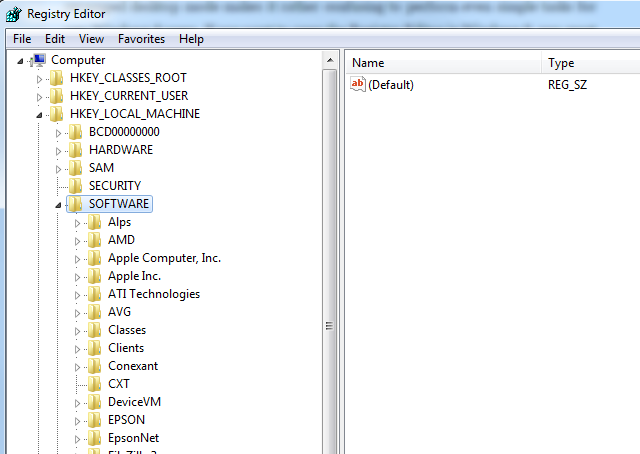
Представете регистъра на Windows като „Мениджър на проекти“ за Windows. Той управлява персонализирани елементи на целия софтуер, инсталиран в системата, като това, което потребителите могат или не могат да направят, когато влязат в приложение. Това е особено полезно, когато проучвате защо самият Windows се държи неочаквано. Много пъти тайната се крие дълбоко в системния регистър, където някой случаен ключ на системния регистър се редактира - понякога от вирус - и това причинява вида проблеми, които виждате.
Един от по-обстойните примери за използването на системния регистър - заедно със списък на наистина страхотни хакове в регистъра - е последната статия на Крис Хофман, обясняваща как работи системният регистър на Windows Какво представлява системният регистър на Windows и как да го редактирам?Ако трябва да редактирате системния регистър на Windows, да направите няколко бързи промени е лесно. Нека научим как да работим с регистъра. Прочетете още .
Ще искате да бъдете много внимателни всеки път, когато се опитате да персонализирате системния регистър по начина, описан от Крис - или използвайки някой от описаните по-долу инструменти. Използването на един от инструментите по-долу, наблюдението или персонализирането на системния регистър на Windows става малко по-лесно, особено за потребители, които са нови за настройване на настройките на системния регистър.
Наблюдавайте промените в регистъра с Regshot
Страхотното нещо за системния регистър на Windows е, че това е много мощен начин да повлияе на цялата операционна система. Това е и неговата крайна слабост. Всичко, което е необходимо, е малко „ощипване“ на важен запис в системния регистър и може напълно да промени начина, по който работи вашата операционна система.
Това е причината Regshot, полезна програма за сравняване на регистър с отворен код, я превръща в горната част на този списък с инструменти на системния регистър.
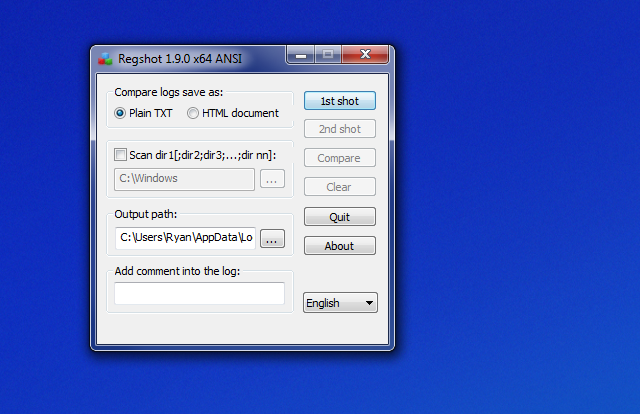
Regshot ви позволява да правите моментна снимка на целия си регистър, когато знаете, че компютърът ви работи с максимална ефективност. Това може да стане точно след като го направите сканиране за вируси 4 сравнени точността на безплатните вирусни скенери Прочетете още или когато сте актуализирали Windows с най-новите лепенки на Microsoft 3 причини, поради които трябва да стартирате най-новите пачове и актуализации на WindowsКодът, който съставя операционната система Windows, съдържа дупки, грешки, несъвместимости или остарели софтуерни елементи. Накратко, Windows не е перфектна, всички знаем това. Патчите за сигурност и актуализациите коригират уязвимостите ... Прочетете още . Той има допълнителен бонус за правене на моментна снимка на важни директории (като основната ви директория на Windows), така че можете да сравните по-късно, за да видите дали и там са направени някакви промени.
След като запазите файла „1-ва снимка“, по всяко време можете отново да стартирате помощната програма, щракнете върху бутона „2-ри изстрел“ и след това стартирайте функцията „Сравняване“, за да видите всички промени. Всъщност можете да тествате това, след като инсталирате нов софтуер на вашия компютър. Тази помощна програма ще ви покаже всички промени в системния регистър и Windows.
Разгледайте регистъра с командата Reg
Един много полезен инструмент за команден ред, който е вграден точно в Windows, е командата „Reg“. Стартирайте командния прозорец (чрез Търсене или аксесоари или натиснете Ключ за Windows + R, въведете ПМС, и удари Въведете), и можете да използвате този бърз и ефективен инструмент, за да питате за стойностите на ключовете в системния регистър, да добавяте или променяте ключови стойности или дори да експортирате и импортирате ключове.
Единственият улов при използването на този инструмент е, че ще ви е необходим списък с ключове, които искате да наблюдавате или променяте, преди да издадете командите. Например, ако искате да наблюдавате директорията на общи файлове, която операционната система Windows използва в момента, можете да проверите този ключ, като въведете:
Регистрация на заявка HKEY_LOCAL_MACHINE \ SOFTWARE \ Microsoft \ Windows \ CurrentVersion / v CommonFilesDir
Получената ключова стойност се показва, когато натиснете клавиша за въвеждане.

Ако искате редовно да наблюдавате важни стойности на регистъра, за да видите дали някой от тях се променя в резултат на вируси или друг зловреден софтуер 10 стъпки, които трябва да предприемете, когато откриете злонамерен софтуер на вашия компютърБихме искали да мислим, че Интернет е безопасно място за прекарване на нашето време (кашлица), но всички знаем, че има рискове зад всеки ъгъл. Имейл, социални медии, злонамерени уебсайтове, които са работили ... Прочетете още , можете да създадете пакетна задача, която да запитва всички тези ключове и да ги извежда във файл с данни, като този:
reg заявка HKEY_LOCAL_MACHINE \ SOFTWARE \ Microsoft \ Windows \ CurrentVersion / v CommonFilesDir >> c: \ temp \ registerinfo.txt
reg заявка HKEY_LOCAL_MACHINE \ SOFTWARE \ Microsoft \ Windows \ CurrentVersion / v ProgramFilesDir >> c: \ temp \ registerinfo.txt
reg заявка HKEY_LOCAL_MACHINE \ SOFTWARE \ Microsoft \ Windows \ CurrentVersion / v ProgramFilesPath >> c: \ temp \ registerinfo.txt
reg заявка HKEY_LOCAL_MACHINE \ SOFTWARE \ Microsoft \ Windows \ CurrentVersion / v SM_GamesName >> c: \ temp \ registerinfo.txt
Полученият изходен файл ще изглежда по-долу.
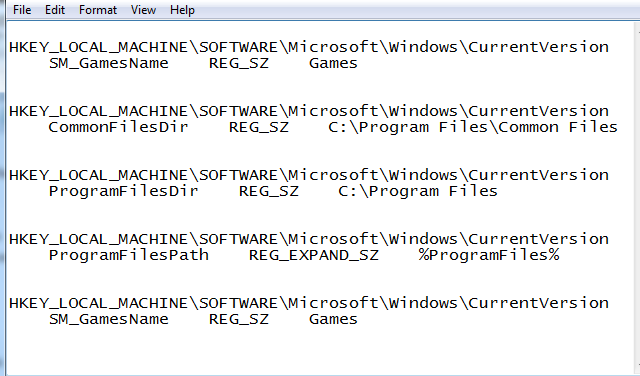
Използвайки командата „reg“, можете също да добавите нови стойности, като въведете:
reg добавете HKEY_LOCAL_MACHINE \ SOFTWARE \ Microsoft \ Windows \ CurrentVersion \ TestKey
Очевидно няма много смисъл да добавяте стойност „TestKey“ в този домейн на системния регистър, но това показва как можете бързо да добавите ключ навсякъде в регистъра само с един единствен команден ред.
С командата „reg“ можете също да използвате функцията „export“, за да направите моментна снимка на важни секции от системния регистър. Това е толкова лесно, колкото да напишете „reg export“, последван от пътя на ключа или папката на домейна. Например, за да направите снимка на целия домейн в регистъра CurrentVersion, бихте въвели:
reg експортиране HKEY_LOCAL_MACHINE \ SOFTWARE \ Microsoft \ Windows \ CurrentVersion c: \ temp \ CurrentVersionExport.txt
След като запазите тези файлове за моментни снимки, можете да ги импортирате по-късно с помощта на командата „reg import [Filename]“. Това е удобен начин за поправяне на важни секции от системния регистър, след като някои актуализации на софтуера или вирусна инфекция са го повредили. Това очевидно е по-„ръчен“ подход за управление и защита на системния регистър, но за всеки, който го прави предпочита подхода на командния ред или пакетната работа пред използването на предварително направени приложения - това е перфектното решение.
Управление на вашия регистър по-добре с регистратора
Имайки предвид важността на вашия регистър, може би трябва да се управлява, а не просто да се проверява от време на време за проблеми. Ясно предназначен за по-напреднали потребители на компютър, наречен безплатен инструмент регистратор предлагани от Resplendence - производителят на редица висококачествени инструменти на Windows - е фантастично решение. Той осигурява по-функционален достъп до вашия регистър от помощната програма Windows regedit.
На пръв поглед изглежда така, че използвате regedit, но има лента с инструменти, пълна с функции.
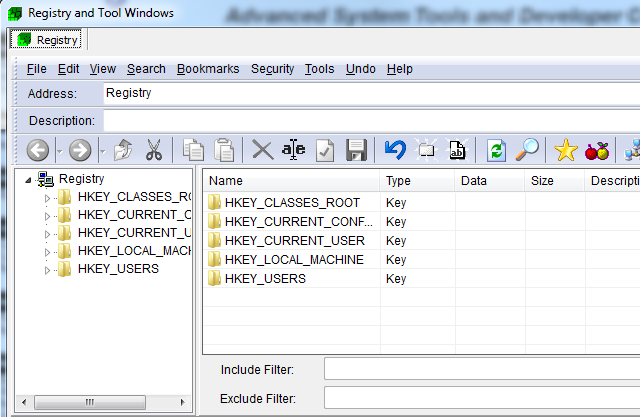
Това, което ще откриете, когато започнете да изследвате системния регистър с този инструмент, е, че той ви осигурява много повече гъвкавост и управление над системния регистър в сравнение с regedit. Провеждайте лесни операции за търсене и замяна, маркирайте важни ключове в системния регистър за постоянно наблюдение по-късно и най-доброто от това, описания за ключове и стойности на системния регистър (и възможността за добавяне твой собствен).
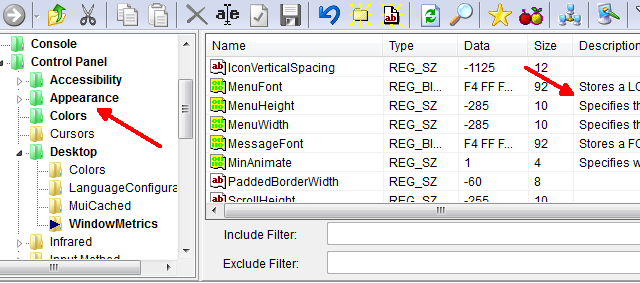
Можете да видите колко полезни са тези описания, когато щракнете двукратно върху клавиш. За разлика от regedit, който просто ви показва името на ключа и стойността, докато редактирате, Registrar ви показва ключът и стойността, но също и под коя категория попада този ключ и подробно описание, ако е на разположение.
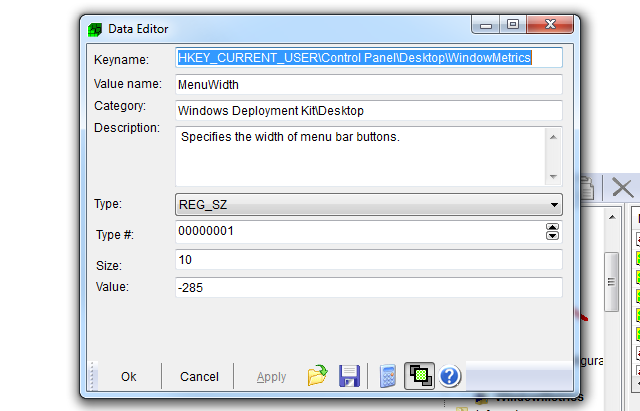
Маркирането на важни клавиши за лесно наблюдение е толкова просто, колкото щракване с десния бутон върху клавиша или папка и избиране на опцията „Bookmark“.
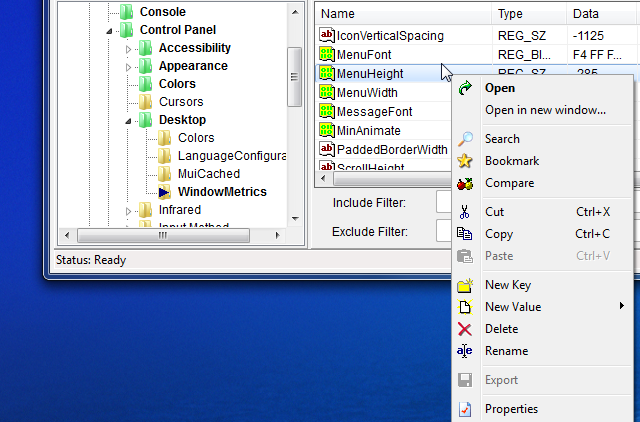
Това е особено полезно за тези критични ключове за Windows OS, към които знаете, че вирусите са насочени по-специално, като клавишите Startup и Scheduler. Можете да намерите пълен списък на най-често насочените ключове в системния регистър на Уебсайт на Symantec.
Запазвате ли резервна копие на регистъра си?
Както можете да видите, има някои доста полезни инструменти и помощни програми за наблюдение на вашия регистър и да се уверите, че той е чист. Добре е поне да направите моментна снимка, така че ако регистърът ви бъде хакнат, можете да разберете какво е накарало нещата да тръгнат на юг. Също така ще имате начин да възстановите нещата обратно към начина, по който са били преди. Като се има предвид колко значително малките промени в системния регистър могат да повлияят на работата и работата на компютъра ви, правенето на моментна снимка и наблюдението на вашия регистър е много добра застрахователна полица.
Следите ли регистъра на компютъра си? Какви инструменти използвате за това? Споделете свои собствени трикове и съвети в секцията за коментари по-долу.
Кредити за изображения: 3d кубче Via Shutterstock
Райън има бакалавърска степен по електротехника. Работил е 13 години в автоматизацията, 5 години е в ИТ, а сега е инженер на приложения. Бивш управляващ редактор на MakeUseOf, той говори на национални конференции за визуализация на данни и е участвал в националната телевизия и радио.

